Servidores
- Backup Sistema Integral
- Ativando Servidor Reserva
- Criação de usuário para acesso mobile no Linux
- Uteis
Backup Sistema Integral
Segue abaixo o link contendo o vídeo com as orientações sobre o backup diário do sistema integral.
OBS: O scritp do bakup diário não esta pegando as pastas supervisor e ou pdvl caso tenhas elas pegar essas pastas e colocar junto do backup do dia.
📄 Manual de Backup Integral
✅ Objetivo
Este manual tem como objetivo orientar qualquer usuário na realização do backup integral do sistema, garantindo que os dados sejam copiados corretamente para uma unidade de destino segura.
🔧 Pré-requisitos
-
Acesso ao sistema com permissões de administrador.
-
Unidade de armazenamento externa (HD externo, pendrive, servidor de backup ou pasta de rede).
-
Verificar se há espaço suficiente no dispositivo de destino para armazenar o backup.
🖥️ Passo a Passo para Realizar o Backup Integral
1️⃣ Acesso ao Sistema
-
Abra o sistema normalmente no computador.
-
Verifique se está logado com um usuário que possua permissões administrativas.
2️⃣ Localizando o Módulo de Backup
-
Na tela inicial ou no menu principal do sistema:
-
Procure e clique na opção “Backup” ou “Utilitários”.
-
-
Acesse o módulo chamado “Backup Integral”.
3️⃣ Escolher o Tipo de Backup
-
Selecione a opção “Backup Integral”, que realiza uma cópia total de todos os dados e configurações do sistema.
-
O backup integral é recomendado quando se deseja:
-
Migrar o sistema.
-
Fazer cópias periódicas completas.
-
Prevenir perdas em caso de falha de hardware.
-
4️⃣ Selecionar o Destino do Backup
-
Clique no campo “Destino”.
-
Navegue até a pasta ou unidade onde o backup será salvo.
-
Exemplos:
-
D:\Backup -
\\Servidor\Backup -
HD externo conectado (ex.:
E:\)
-
-
🔔 Sugestões Importantes:
-
Crie uma pasta específica, por exemplo, Backup_Integral_NomeDaLoja_Data.
-
Nunca salve o backup no próprio computador. Use unidade externa ou rede.
5️⃣ Iniciar o Processo
-
Clique em “Iniciar Backup” ou “Executar”.
-
O sistema mostrará uma barra de progresso indicando que o backup está em andamento.
⌛ Aguarde...
-
O tempo de execução pode variar conforme o volume de dados e o desempenho do computador.
6️⃣ Conclusão
-
Ao finalizar, o sistema exibirá uma mensagem de “Backup Concluído com Sucesso”.
-
Clique em “OK” para finalizar.
🔍 Validação do Backup
-
Acesse o diretório de destino.
-
Verifique se os arquivos de backup foram gerados corretamente.
-
Confirme se os tamanhos dos arquivos estão compatíveis com os dados esperados.
⚠️ Recomendações Adicionais
-
Realize o backup sempre com frequência (diária, semanal ou conforme necessidade).
-
Guarde uma cópia externa (HD externo, nuvem ou outro servidor).
-
Verifique periodicamente se o backup está sendo feito corretamente.
-
Após realizar qualquer atualização no sistema, faça um novo backup.
🚫 Erros Comuns e Soluções
| Erro | Solução |
|---|---|
| Destino indisponível | Verifique se o HD ou a pasta de rede está acessível. |
| Falta de espaço | Libere espaço na unidade de destino ou utilize outro dispositivo. |
| Permissão negada | Execute o sistema como administrador. |
👨💻 Suporte Técnico
Caso encontre dificuldades, entre em contato com o suporte da Avanço Informática.
Ativando Servidor Reserva
Importante: Para evitar problemas, o ideal é que nossa equipe acompanhe o processo de ativação do servidor reserva. Caso prefira fazer por conta própria, siga os passos abaixo com atenção. Não nos responsabilizamos por erros nesse procedimento.
Sobre a cópia entre servidores
Os dados do servidor principal são copiados para o servidor reserva, mas com um atraso de 1 dia. Por isso, é fundamental verificar diariamente se as informações no servidor reserva estão atualizadas antes de utilizá-lo.
O que fazer se o servidor principal parar?
Se o servidor principal apresentar problemas e for necessário ativar o servidor reserva, siga estes passos:
Editar a configuração de rede do servidor reserva
- Digite o comando abaixo para abrir o arquivo de configuração:
mcedit /etc/network/interfaces
- No arquivo que será aberto, substitua o IP atual pelo IP do servidor principal.
Salvar e sair do editor
- Pressione F2 para salvar as alterações.
- Confirme a mudança.
- Pressione ESC duas vezes para sair do editor.
Reiniciar o servidor reserva para aplicar as mudanças
shutdown -r now
- Digite o seguinte comando e pressione Enter:
Importante: Antes de ativar o servidor reserva, tenha certeza de que o servidor principal está desligado ou desconectado da rede.
- Se os dois servidores ficarem ativos ao mesmo tempo com o mesmo IP, podem ocorrer erros e perda de dados.
Caso tenha dúvidas ou precise de ajuda, entre em contato com nossa equipe.
Criação de usuário para acesso mobile no Linux
Passo 1: Copiar pasta "Geral" para pasta "Tablet"
Geralmente o diretório encontra-se no seguinte caminho:
- /u/login/geral
- /u/geral
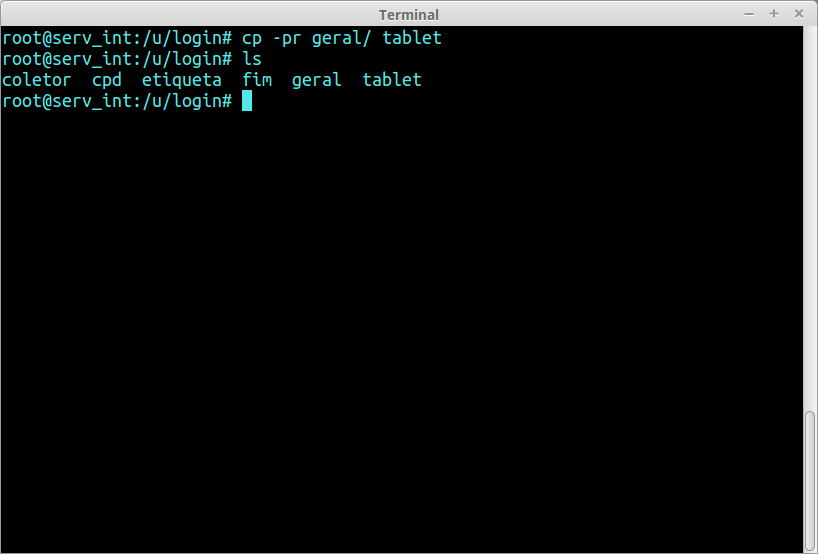
Passo 2: Editar arquivo .profile
Você deve fazer as seguintes mudanças:
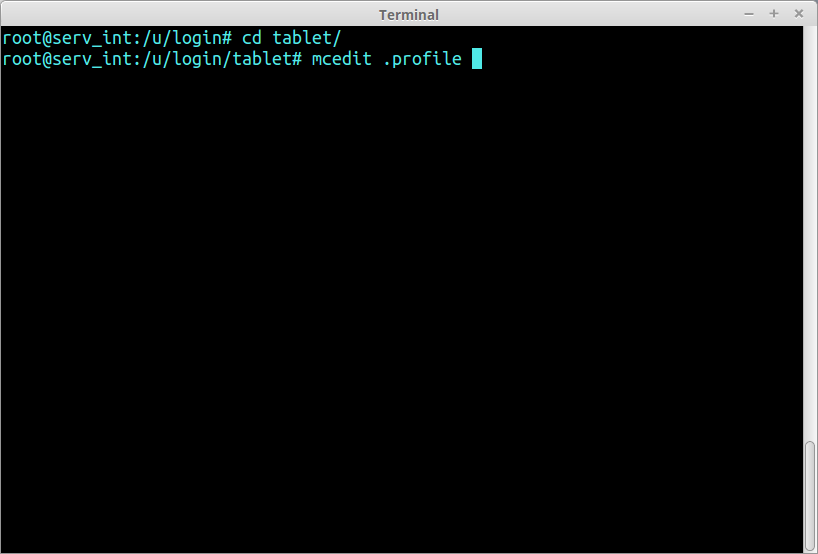
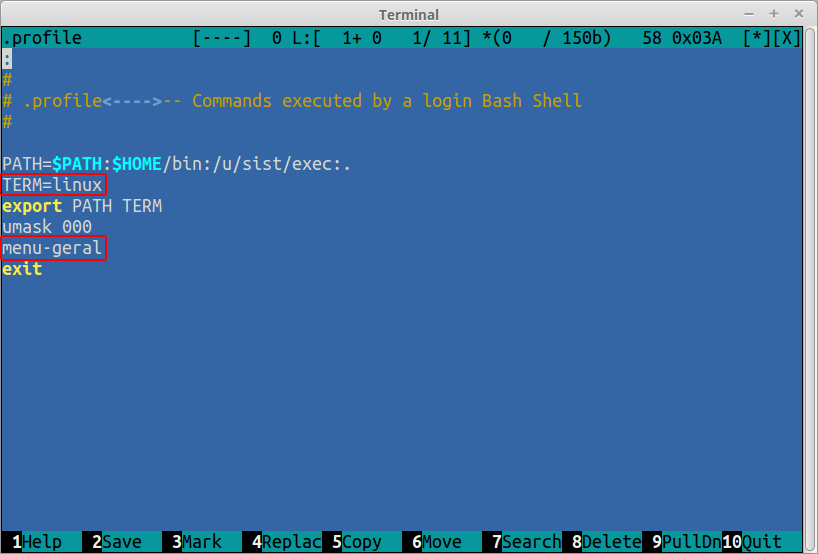
- Alterar o TERM
- Caso Cobol Velho (4.1): TERM=xterm
- Caso Cobol Novo (4.0): TERM=xterm-color
- Alterar linha de "menu-geral"
- cd /u/sist/exec
cobrun integral
- cd /u/sist/exec
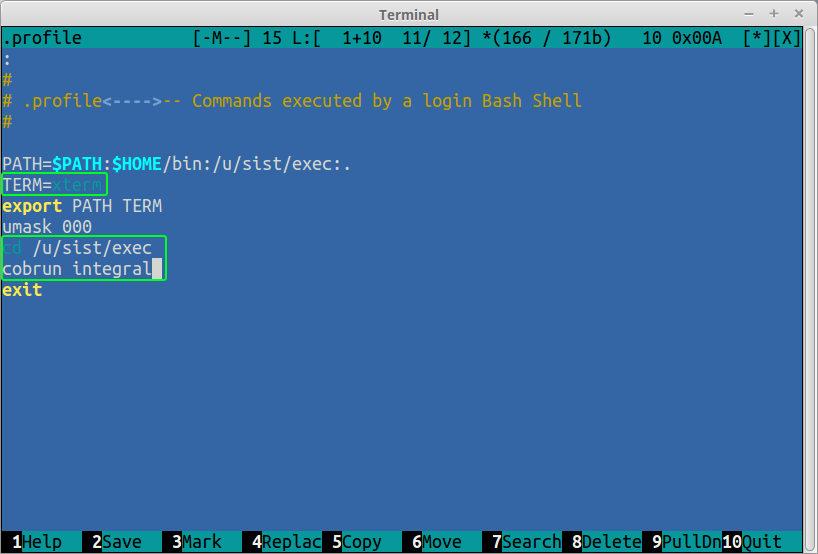
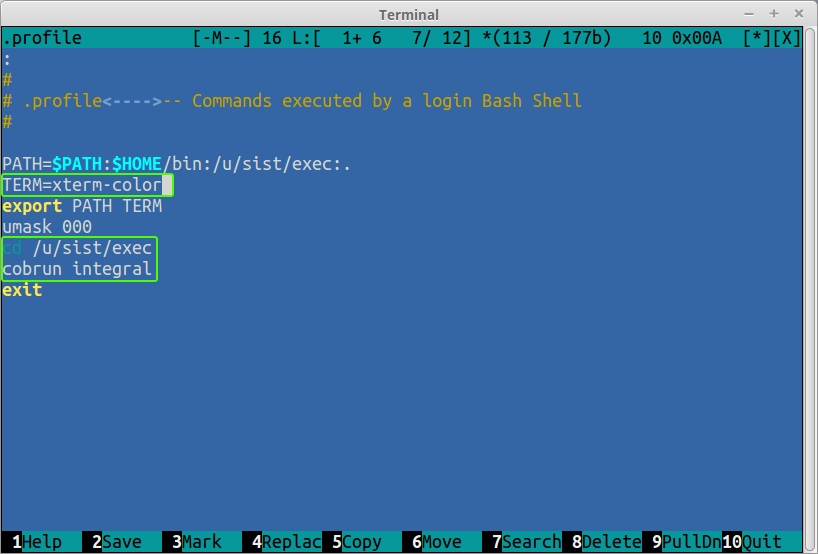
Passo 3: Criação de Usuário
- Criar o usuário apontando para o diretório "Tablet" criado
- Definir Senha para o usuário
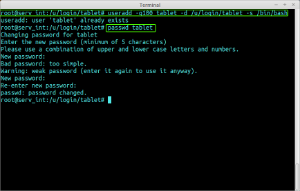
Uteis
Como Resolver Problemas de Conexão Samba no Windows 11
📘 1. Ativar o Protocolo SMB1 no Windows 11
O protocolo SMB1 é necessário para acessar compartilhamentos antigos do Samba.
✅ Passo 1 – Acessar o Painel de Controle
Ação:
-
Pressione
Win + R. -
Digite
controle clique OK.
📷 Imagem exemplo: ou Clique Aqui!
✅ Passo 2 – Ativar ou Desativar Recursos do Windows
Ação:
-
Clique em Programas.
-
Clique em Ativar ou desativar recursos do Windows.
📷 Imagem exemplo:
✅ Passo 3 – Habilitar o Cliente SMB1
Ação:
-
Na lista, marque:
-
Deixe marcado Cliente SMB 1.0/CIFS.
- Ative as opçãos
SMB Cliente
SMB Server
📷 Imagem exemplo:
✅ Passo 4 – Confirmar e Reiniciar
Ação:
-
Clique OK.
-
Reinicie o computador.
📘 2. Criar um Usuário Local no Windows
Este usuário será utilizado para acessar o compartilhamento Samba.
✅ Passo 1 – Abrir Configurações
Digite use:
📷 Imagem exemplo:
✅ Passo 2 – Acessar Contas
Ação:
-
Vá em Contas > Família e outros usuários.
📷 Imagem exemplo:
✅ Passo 3 – Adicionar Outra Pessoa
Ação:
-
Clique em Adicionar outra pessoa a este PC.
📷 Imagem exemplo:
✅ Passo 4 – Escolher Sem Conta Microsoft
Ação:
📷 Imagem exemplo:
✅ Passo 5 – Definir Usuário e Senha
Ação:
-
Nome de usuário:
sambauser -
Senha: (defina uma senha)
-
Confirme e clique Avançar.
📷 Imagem exemplo:
📘 3. Configurar o Samba no Servidor Linux
✅ Passo 1 – Criar Usuário no Linux
No terminal Linux já acessado com root, execute:
Execute a rotina para criar um usuário.
Comando:
criauseravanco
Adicione o mesmo usuário e senha que foram criados no windows11
✅ Passo 2 – Criar Senha Samba
Digite o usuário e senha igual à criada no lunux e Windows.
Exemplo: smbpasswd -a user
Mapeia a maquina com o usuário e senha definidos e mande o Windows salvar as credencias.
✅ Passo 3 – Reiniciar o Serviço Samba
✅ Passo 4 – Conferir o Status
📘 4. Testar a Conexão no Windows
1️⃣ Abra o Explorador de Arquivos
2️⃣ Na barra de endereço, digite:
Exemplo:
\\192.168.0.100\hd
3️⃣ Entre com o usuário e senha criados.
📘 5. Checklist Final
✅ SMB1 habilitado no Windows
✅ Usuário local criado
✅ Usuário Samba configurado
✅ Serviço Samba reiniciado
✅ Acesso testado